Conseils & Outils Indispensables
- entrepreneur mindset
- 29 mai 2023
- 6 min de lecture
Dernière mise à jour : 23 juin 2023
Je partage dans cette rubrique quelques conseils en tant que consultant ainsi que certains outils que je trouves indispensables à avoir pour faciliter son quotidien au travail.
Tu cherche quelque chose? Démarre par ici tes recherches.

A°) Quelques conseils pratiques à savoir
.
Conseil #01 : Familiarisation des raccourcis clavier sur Windows.
En tant qu'un bon IT, il est nécessaire que vous sachiez utiliser votre clavier plus que la souris. Il faudrait que vous soyez en mesure de pouvoir travailler en toute simplicité avec un clavier et souris mais aussi bien juste avec votre clavier et sans souris.
Pour cela l'étude des raccourcis clavier est indispensable pour pouvoir gagner du temps de la rapidité et être efficace dans son travail.

Les raccourcis clavier sont des touches ou des combinaisons de touches qui permettent d'exécuter une opération généralement effectuée avec une souris. Cliquez sur une options ci-dessous, qui s’ouvrira pour afficher un tableau de raccourcis associés


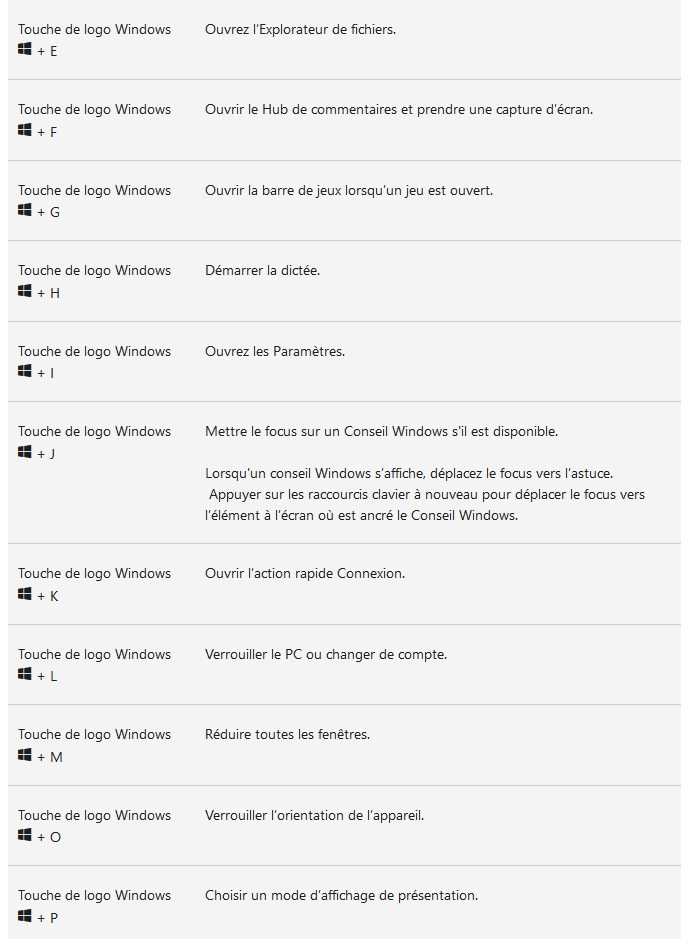

Conseil #02 : Comment rendre son PC invisible sur le réseau local.
Une petite astuce afin de rendre votre machine invisible sur le réseau local.
Pour que le nom de votre PC n'apparait pas au niveau des liste des PCs connecté sur le réseau local.
Cliquer sur " Démarrer " , " Exécuter... " puis taper " cmd " , et enfin cliquer sur " OK " pour accéder à l'interpréteur de commandes de Windows et lancer la commande suivante:
Taper " net config server /hidden:yes " puis valider par (Entrée)

Redémarrer l'ordinateur pour appliquer les modifications. Et voila le pc invisible par les autres ordi du réseau .
Conseil #03 : Vérifier le chemin emprunté par un paquet sur le réseau depuis une machine Windows.
Lors de vos diagnostiques et pour connaitre le chemin exact emprunté par un paquet d'un point A vers un point B ainsi que la qualité de la liaison entre les deux points, lancer :
pathping adress_ip_ressource_sur_internet. ( Ex: pathping 8.8.8.8 )

Conseil #04 : Changer la couleur de votre invite de commande DOS.
Étant administrateur réseau, la majeur partie que l'on passe est sur la commande de l'invite de DOS. Si vous effectuer des configurations de plusieurs sites distants, vous devez vous rassurer que les configurations effectués sont effectifs de chaque côté des sites en faisant des tests en retour. Afin de pouvoir différencier le résultats sur chacun des site, il serai intéressant de différencier chaque fenêtre test par une couleur différente pour chacun des site. La lecture sera beaucoup plus facile . Pour changer la couleur de l'invite de DOS:
color f ( pour la couleur blanche ) .

color e ( pour la couleur jaune ) .

color b ( pour la couleur bleu ) .

Conseil #05 : Comment nommer vos fenêtre sous DOS
En plus de démarqué vos différentes fenêtre DOS lors de vos investigations, il est tou à fait possible de nommer ces derniers ain de savoir quel test a été lancé dans quel fenêtre. Ainsi pour nommer vos fenêtre DOS rien taper dans l'invite : title suivi du nom que vous voulez attribuer à la fenêtre. Ex: title TEST ROUTEUR :

Conseil #06 : Votre adresse IP a été mise sur liste noire (blacklist) sur internet? Que faire?
Une liste noire est une collection d'adresses IP censées distribuer du spam ; les e-mails provenant de ces adresses sont soit bloqués, soit acheminés vers le dossier spam du destinataire. Les listes noires sont identifiées par des filtres anti-spam, qui utilisent des critères définis pour identifier les e-mails supposés être de nature malveillante ou spam.
Si vous rencontrez des soucis à pouvoir accéder à une ressource sur internet ou n'arrivez pas à recevoir ou envoyer vos mails, il est fort probable que votre IP publique a été blacklistée sur les serveurs internet. Pour vérifier l'éligibilité de votre adresse IP, vous rendre sur:


La vidéo ci-dessous vous dévoile en pratique ce qu'il faut faire pour dé-lister une adresse depuis un serveur sur internet.
Les étapes à effectuer pour dé-lister votre adresse IP en cas de blackliste de cette dernière.
B°) Quelques outils indispensables à avoir sur son PC

01# Outils de Capture d'écran + édition capture effectuée

Le premier outil que je partage avec vous est pour la capture d'écran et l'édition facile de la capture effectuée. L'outil de capture fourni avec Windows est assez limité et ne permet pas d'éditer comme on veut la capture effectuée. Je vous propose plutôt d'utiliser Lightshot, un excellent outil designé à cet usage et extrêmement simple d'utilisation.
02# Outils de conversion pour la documentation
Après le diagnostique effectué d'un réseau, la prochaine étape est de documenter tout le processus du diagnostique afin d'en ressortir les failles de cette dernière et appliquer les solutions palliatives pour son renforcement et sa protection maintenue au quotidien. Une fois la documentation finaliser IlovePDF vous facilitera de rendre portable votre document au format PDF.

IlovePDF.com l'outil en ligne requis pour vos conversions de fichiers Word, Excel, Jpeg etc en PDF et vice versa. Un outil complet en ligne pour la création de vos fichiers PDF est tout ce qu'il vous faut. Simple et facile d’utilisation il vous permettra d'effectuer tous vos travaux de création de PDF.
03# Outils de capture d'écran vidéo
Vous êtes un créateur de contenu, ou vous avez envie de photocopier une vidéo qui ne peut être téléchargeable, alors BANDICAM est la résultante à votre interrogation.
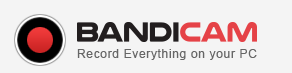
Bandicam est un enregistreur d'écran pour Windows qui peut capturer tout ce qui s'affiche sur votre écran de PC et le convertir en vidéo de haute qualité. Il permet aussi l'enregistrement d'une certaine partie de l'écran, ou d'un jeu qui utilise les technologies graphiques DirectX/OpenGL/Vulkan.

Cet outil vous permettra d'enregistrer une session de jeu avec un taux de compression élevé, tout en conservant une qualité proche de l'original ; ce qui vous garantit des performances largement supérieures à celles d'autres logiciels d'enregistrement bénéficiant de fonctionnalités similaires.
04# Outils de nettoyeur de fond d'écran

Augmentez votre créativité, et votre efficacité!

Supprimez les arrière-plans 100 % automatiquement en 5 secondes, sans aucun clic

Obtenez un arrière-plan transparent pour n'importe quelle image.
05# Transformer sa tablette/téléphone en écran sans fil additionnel pour son PC

Spacedesk | Multi Monitor App | Virtual Display Screen | Software Video Wall
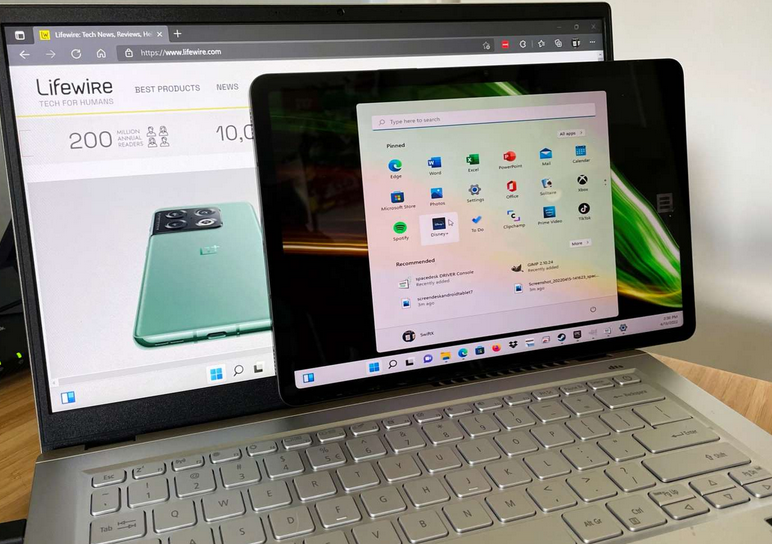
06# Partager son clavier & sa souris sur plusieurs PCs du même réseau local
Si vous avez l'habitude de travailler sur plusieurs ordinateurs, vous vous êtes déjà posé la question de comment faire pour n'avoir qu'un seul clavier et une seule souris pour pouvoir administrer toutes les machine à la fois. Et Ben BINGO c'est tout à fait possible de le faire.

Input Director permet de contrôler plusieurs systèmes Windows à l'aide du clavier/de la souris connectés à un ordinateur. Basculez le contrôle entre les systèmes soit par raccourci clavier, soit en déplaçant le curseur vers le bord de l'écran sur un ordinateur pour qu'il apparaisse sur le suivant L'outil prend en charge un presse-papiers partagé - copier sur un ordinateur, changer de contrôle et coller sur un autre ordinateur.

Input Director est compatible avec Windows 7 - 11.
Les systèmes doivent être en réseau local pour pouvoir effectuer le partage.

Gérez tous vos ordinateurs à la fois
Verrouiller simultanément tous les ordinateurs
Importer/exporter la configuration du serveur et appliquer les mises à jour de configuration à partir de la ligne de commande
Synchronisez les économiseurs d'écran sur vos ordinateurs
Synchronisez l'arrêt de votre système (ou configurez individuellement si un ordinateur passe en veille, en veille prolongée ou s'éteint)
Systèmes de réveil sur le réseau
Sécurité
Crypter les données réseau entre les ordinateurs contrôlés par Input Director
Verrouillez la configuration du directeur d'entrée afin que seuls les administrateurs système puissent apporter des modifications
Les systèmes peuvent limiter les systèmes qui peuvent les contrôler par nom d'hôte, adresse IP ou sous-réseau réseau
07# Scanner son réseau local pour dénicher les squatteurs/clients qui y sont connectés
Un scanner réseau analyse simplement l'ensemble de votre infrastructure réseau pour extraire et enregistrer les mesures de disponibilité, de performance et d'utilisation de vos ressources réseau. Il effectue des balayages Ping et des analyses SNMP pour identifier les hôtes et les services actifs sur votre réseau.
Advanced IP Scanner : est un analyseur de réseau gratuit et fiable pour l’analyse de réseaux locaux.
Le programme analyse tous les périphériques réseau,
Vous donne accès aux dossiers partagés et aux serveurs FTP,
Offre un contrôle distant des ordinateurs (via RDP et Radmin) et
Peut même éteindre des ordinateurs à distance.

Facile à utiliser, il s’exécute sous la forme d’une édition portable. Il devrait être le premier choix de tout administrateur réseau. Fonctionne sous environnement WINDOWS .

08# Éditeur texte léger adapté à la programmation
Notepad++ est un éditeur de texte libre générique,
Fonctionnant sous Windows,
Codé en C++ et qui intègre la coloration syntaxique de code source pour
les langages et fichiers C, C++, Java, C#, XML.
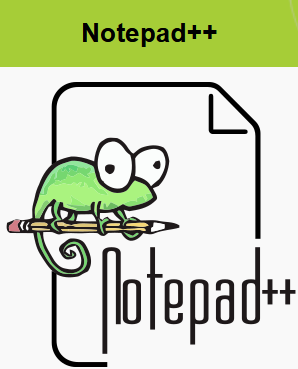
Il a pour but de fournir un éditeur léger et efficace. Il est également une alternative au bloc-notes de Windows (d’où le nom).

Le succès de Notepad++ provient de la combinaison de facteurs, qui certes, n'étaient pas nouveaux, mais qui étaient peu présents dans une même solution gratuite :
la gratuité (et dans une moindre mesure, sa licence) ;
la coloration syntaxique ;
une simplicité/ergonomie suffisante sur des langages de programmation ;
des capacités de mise en forme pertinentes dans le milieu de la programmation,
une autocomplétion (rustique) ;
une gestion de la recherche de chaînes de caractères avancée ;
09# Un client SFTP graphique pour Windows
WinSCP est:
un un client SFTP gratuit,
Un client FTP,
un client WebDAV,
un client S3 et
un client SCP et
un gestionnaire de fichiers pour Windows.

Sa fonction principale est le transfert (copie) sécurisé de fichiers entre un ordinateur local et un ordinateur distant. Au-delà de cela, WinSCP offre des fonctionnalités de script et de gestionnaire de fichiers de base.
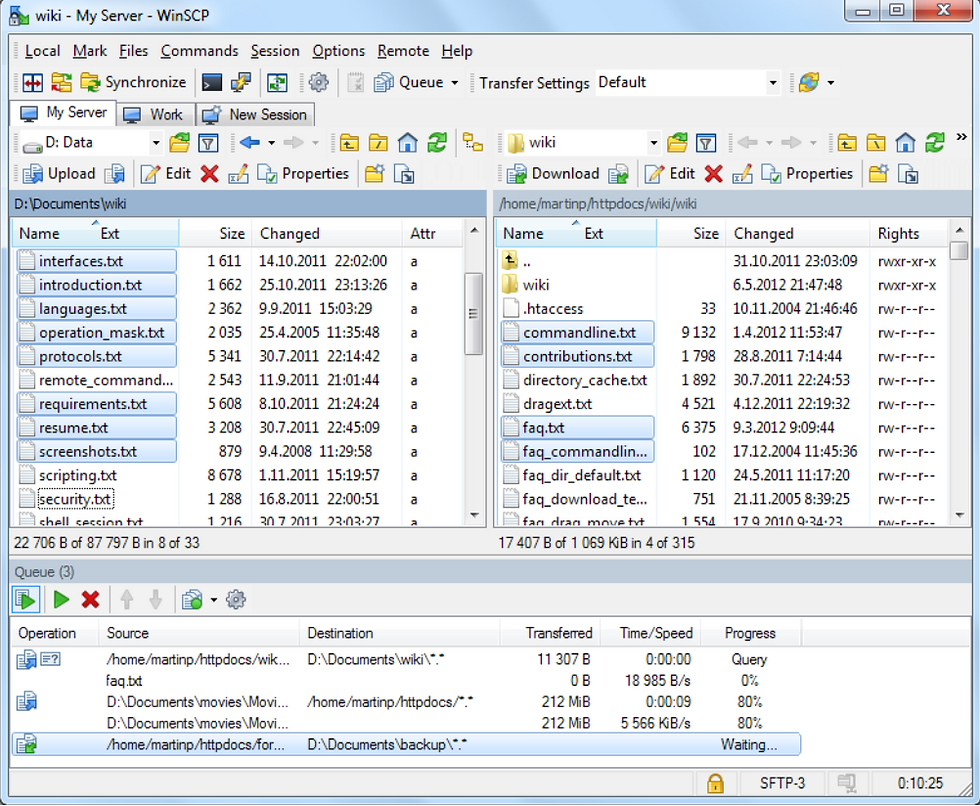
Fonctionnalités:
Environnement graphique
Traduit en plusieurs langages
Toutes les opérations habituelles avec les fichiers
Intégration dans Windows
Support du SFTP, du SCP et du WebDAV
Éditeur de texte intégré
Interface façon Windows Explorer
Support des fichiers de script et de la ligne de commande.











Comments